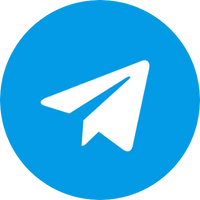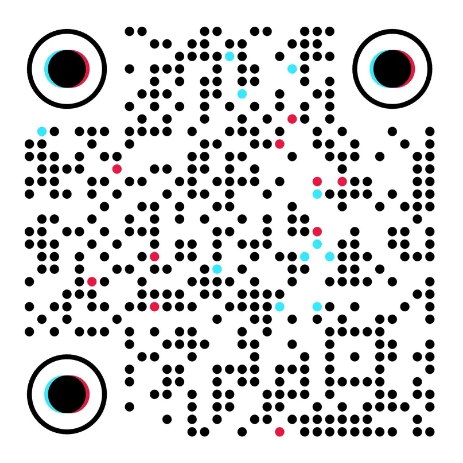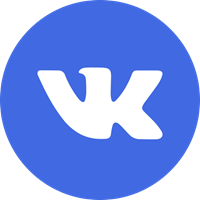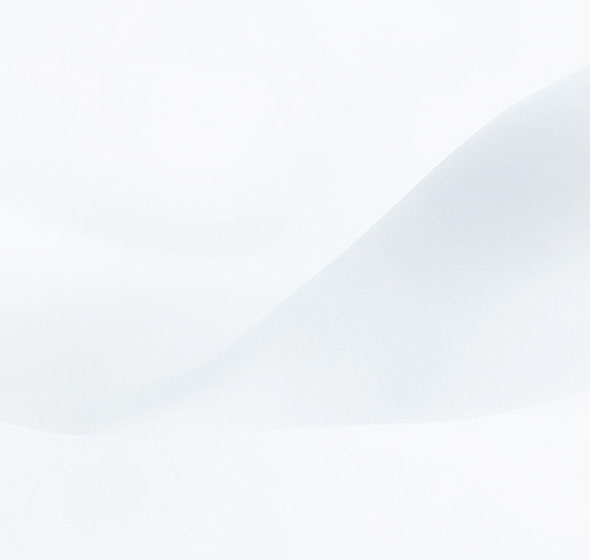


Компания Netis выпускает современные доступные маршрутизаторы, роутеры и точки доступа для доступа к интернету в любых условиях. Это и современные скоростные Wi-Fi6 маршрутизаторы и различные точки доступа с возможностью подключения USB модемов. Везде соблюдается правильная формула цена/качество/функциональность. Сегодня рассмотрим новинку с поддержкой и Wi-Fi6 и с возможностью подключения USB модема.
Технические параметры
- Процессор: 0.8 ГГц, 2 ядра;
- Объем оперативной памяти: 256 МБ;
- Flash-память: 128 МБ;
- Подключение к сети интернет (WAN): Ethernet;
- Мобильный выход в интернет: 4G/LTE (требуется USB модем);
- Стандарт Wi-Fi: 4 (802.11n), 5 (802.11ac), 6 (802.11ax);
- Класс Wi-Fi: AX1800;
- Многопотоковая передача данных: MU-MIMO;
- Мощность передатчика: 20 dBm;
- Безопасность соединения: WPA-PSK, WPA2-PSK, WPA3;
- Тип и количество антенн: внешняя несъемная x4;
- Коэффициент усиления антенны: 5 dBi;
- Скорость передачи по проводному подключению WAN/LAN : 1000 Мбит/с;
- Дополнительная информация: EasyMesh, кнопка WPS;
- Габариты( Ширина*Высота*Длина / Глубина): 236 мм*50 мм* 144 мм.
Упаковка и комплектация
- Высокоскоростной двухдиапазонный Wi-Fi 6;
- Гигабитные порты;
- Различные типы WAN подключения;
- Поддержка технологий OFDMA и MU-MIMO;
- Поддержка IPTV;
- Бесшовная Mesh сеть;
- Многофункциональный USB3.0 порт для подключения модемов и внешних накопителей;
- Поддержка IPv6;
- Онлайн обновление прошивок устройства.



-
Маршрутизатор Netis N6;
-
Ethernet патч-корд;
-
Документация (руководство по эксплуатации, гарантийный талон и сертификат соответствия качества);
-
Блок питания.

Отдельно взглянем на блок питания. Это типичный блок с евро вилкой без заземления и параметрами на выход: 12V 1.5A 18W. Это стандартные характеристики питания роутеров многих производителей, поэтому замена будет максимально проста. Ethernet патч-корд длиной 0,8м.


Внешний вид
Корпус роутера Netis N6 аскетичен. Он представляет собой правильный параллелепипед, украшенный полосками разного уровня. На верхней стороне расположен логотип производителя и блок индикаторов статуса работы устройства. Две антенны расположены на боковых сторонах корпуса и две на задней стороне.

Несмотря на, казалось бы, простую форму корпуса, он не смотрится дешево, благодаря сочетанию двух уровней полосок из глянцевого пластика и матового пластика. Внешние полоски из матового пластика, а значит не будут оставаться отпечатки пальцев и царапины.


Лицевая сторона устройства просто ровная грань, боковые стороны - такие же украшенные полосками и прорезями для вентиляции.


Нижняя сторона покрыта прорезями для охлаждения железа роутера, видны 4 пластиковые ножки, наклейка с параметрами модели, питания и характеристиками первичной Wi-Fi сети и информация о настройке. Дополнительный бонус — наличие двух креплений под саморезы, чтобы разместить устройство на стене.



Антенны массивные, входят в корпус, используя проверенные пластиковые крепления. Можно направить антенны на любой угол вокруг своей оси и выбрать любое положение из четырех доступных с зонами фиксации.



Задний торец — сторона интерфейсов. Тут слева направо расположили утопленную в корпус кнопку сброса до заводских настроек, кнопку быстрого соединения по WPS, гигабитные WAN и 4-х LAN порты. Далее следует USB 3.0 разъем для подключения USB накопителя или USB модема, разъем питания и механическая кнопка выключения/включения питания с двумя позициями.

Приступаем к эксплуатации.
Настройка, тесты и экплуатация








По отзывам в сети, роутер работает не с каждым модемом. Мой перепрошитый 4G модем от билайнов завелся автоматически. Голубой светодиод на модеме говорит о подключении 4G. Также можно подключиться к самба серверу и иметь доступ к установленному USB накопителю. К примеру таблица по базовому адресу ://192.168.1.1:8200 отображает количество разных файлов на накопителе на 512ГБ. Нам доступна настройка роутера через приложение BeeWifi. Тут те же опции, только в удобном интерфейсе.







Проверим на что способен роутер. Прием Wi-Fi в обоих диапазонах отличный. Доступ к сети в диапазоне 5ГГц есть буквально в каждом углу квартиры, через несколько стен. Пропаданий, падений интернета или Wi-Fi покрытия не обнаружил. Нет перезагрузок, а корпус корректно отводит тепло через прорези, поэтому перегрева нет. Роутер был на тестировании более недели, за это время никаких проблем с ним не было. Скорость соединения достигает 1200 Мбит/сек, а скорость интернета спокойно выдала около 800 Мбит/сек.



Вывод
Роутер Netis N6 получился вполне удачным роутером с современными возможностями, хорошим охлаждением, высокими скоростями интернета. Он умеет работать с 4G модемами, правда нужно уточнить подойдет ли ваша модель модема, судя по отзывам работает не каждая. Также можно использовать Samba сервер подключения к данным USB накопителя. В сети уже есть варианты сторонних перепрошивок, а родное ПО радует быстротой настройки и стабильностью работы.
Автор - Логиновский Василий
Source: https://club.dns-shop.ru/review/t-280-marshrutizatoryi/140210-obzor-routera-netis-n6/